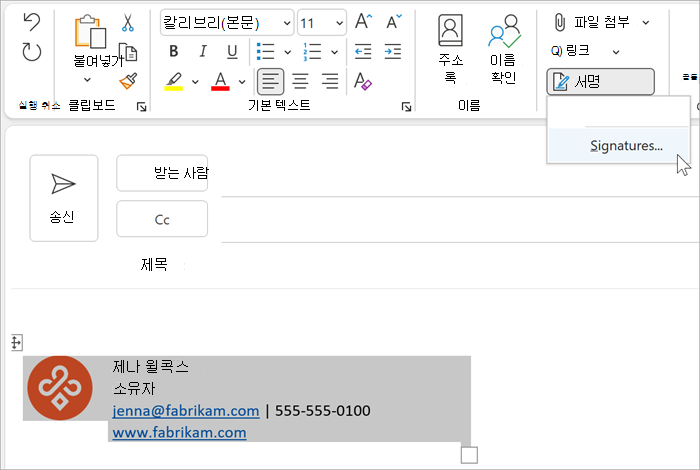고객과 브랜드를 소통하는 좋은 방법은 비즈니스의 모든 사용자가 전문 전자 메일 서명을 사용하도록 하는 것입니다. 전자 메일 서명 템플릿으로 시작하여 회사 이름, 로고 및 색으로 업데이트하고 직원과 공유할 수 있습니다. 브랜드 서명은 커뮤니케이션에 신뢰성과 신뢰성을 더합니다.
무엇을 배울 수 있나요?
-
전문적이고 브랜드화된 전자 메일 서명을 만드는 방법
-
내 비즈니스의 다른 사용자와 전자 메일 서명 템플릿을 공유하는 방법
필요한 것은 무엇인가요?
-
5분
-
Windows 데스크톱용 Outlook
쉽게 사용할 수 있는 서명 템플릿을 사용하여 전자 메일 메시지에 대한 서명을 만들 수 있습니다.
전자 메일 서명 템플릿을 가져와 개인 설정
-
전자 메일 서명 템플릿으로 시작하여 브랜드 서명을 만들기 시작할 수 있습니다. 서식 파일에서 원하는 서명을 전자 메일 메시지에 복사하고 직접 만들도록 개인 설정할 수 있습니다.
참고: 서식 파일을 다운로드하여 열었을 때 Word의 제한된 보기에서 열리는 경우에 서식 파일을 편집하려면 편집 사용을 선택해야 합니다.
-
서식 파일을 다운로드한 후 Word에서 엽니다.
-
원하는 서명을 선택하고 서명의 모든 요소를 선택하고 복사를 클릭합니다.
-
Outlook을 열고 새 전자 메일을 선택합니다.
-
복사한 서명을 전자 메일 메시지 본문에 붙여넣습니다.
-
다음 비디오와 같이 텍스트를 편집하고, 사진/로고를 변경하고, 웹 사이트/소셜에 하이퍼링크를 추가하여 서명을 개인 설정합니다.

참고: 서식 파일을 다운로드하여 열었을 때 Word의 제한된 보기에서 열리는 경우에 서식 파일을 편집하려면 편집 사용을 선택해야 합니다.
사진/로고 변경
-
서명에서 사진을 마우스 오른쪽 단추로 클릭하고 사진 변경을 선택합니다.
-
사진/로고가 있는 목록에서 출처를 선택합니다.
-
삽입을 선택합니다.
-
이미지 크기를 조정하려면 이미지를 선택해 이미지 주위에 끌기 핸들이 표시되도록 합니다. 필요에 따라 끌기 핸들을 이동하여 이미지 크기를 조정합니다. 서식 메뉴를 선택하고 해당 옵션을 사용하여 이미지에 서식을 지정합니다.
팁: 서명에 표준 글꼴을 사용하는 것이 좋습니다. 글꼴에 대한 자세한 내용은 웹에서 "전자 메일에 가장 적합한 글꼴"을 검색하세요.
웹 사이트/소셜에 하이퍼링크 추가
-
서명에서 소셜 아이콘을 마우스 오른쪽 단추로 클릭하거나 웹 사이트 텍스트를 강조 표시하고 마우스 오른쪽 단추를 클릭하여 링크 편집을 선택합니다.
-
주소: 필드에 소셜 프로필 링크를 추가합니다.
-
확인을 선택합니다.
서명을 개인화한 후에는 보내는 모든 전자 메일에 서명을 계속 사용하려면 서명을 저장해야 합니다.
-
서명의 모든 요소를 선택하고 마우스 오른쪽 단추로 클릭한 다음 복사를 선택합니다.
-
메시지 메뉴에서 서명 > 서명을 선택합니다.
-
새로 만들기를 선택하고 서명의 이름을 입력합니다. 예: 비즈니스, 공식, 개인
-
서명 편집 필드에서 마우스 오른쪽 단추를 클릭하고 붙여넣기를 선택합니다. 이제 서명이 필드에 표시됩니다.
-
새 서명을 저장하려면 확인를 선택합니다. 이후의 모든 메시지에는 이 서명이 자동으로 추가 됩니다.
참고 항목
브랜드 전문 서명을 만든 후에는 모든 사용자가 브랜드와 전문적인 전자 메일 서명을 할 수 있도록 비즈니스의 다른 사용자와 공유하려고 합니다. 전자 메일 서명을 공유하는 가장 쉬운 방법은 전자 메일 서명을 사용하여 비즈니스의 다른 사람에게 전자 메일을 보내는 것입니다. 서명을 수정하고 저장하려면 위의 2단계와 3단계를 참조하세요.